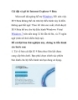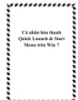Tiến hành các bước sau để cấu hình DNS server
172
lượt xem 39
download
lượt xem 39
download
 Download
Vui lòng tải xuống để xem tài liệu đầy đủ
Download
Vui lòng tải xuống để xem tài liệu đầy đủ
Ti n hành các b c sau đ c u hình DNS serveế ướ ể ấ r: 1. Click Start và sau đó click Administrative Tools. Click DNS. 2. Trong bảng làm việc của DNS (DNS console), mở rộng server name (Server2003 ), sau đó click trên Reverse Lookup Zones. Right click trên Reverse Lookup Zones và click New Zone. 3. Click Next trên Welcome to the New Zone Wizard. 4. Trên Zone Type , chọn Primary zone option và click Next. 5. Trên Reverse Lookup Zone Name page, chọn Network ID option và Enter 10.0.0 vào text box. Click Next. 6. Chấp nhận chọn lựa mặc định trên...
Chủ đề:
Bình luận(0) Đăng nhập để gửi bình luận!

CÓ THỂ BẠN MUỐN DOWNLOAD